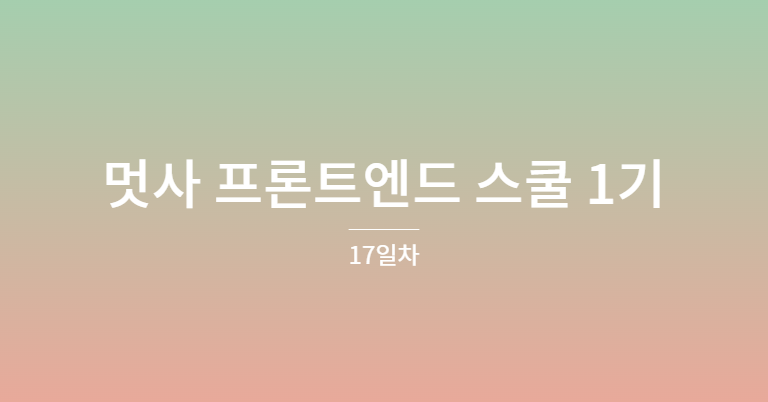
BE(Back-end) 교육 내용
- Server(Linux, Ubuntu, AWS)
- Node
- 과제(SNS 만들기)
- MongoDB와 MySQL
- React(Front-end)
- 웹팩
- HTTP
- 웹 접근성
- SEO
수업 내용 (이호준 강사님)
모든 내용 X
새로 알게된 내용, 헷갈리는 부분, 중요한 부분만 기재함
구름 활용해서 리눅스 익히기
1. groom
-
클라우드 서비스, groom을 통해 리눅스가 설치된 환경을 이용할 수 있다.
-
가입 후 컨테이너 생성(기본값 그대로) > 상단 메뉴의 창 클릭 > 새 터미널 창 클릭
2. 자주 쓰는 명령어 모음
-
mkdir 폴더명: 폴더 생성(make directory) -
rmdir 폴더명: 폴더 삭제(remove directory) -
pwd: 현재 있는 폴더 보여줌 (print working directory) -
clear: 명령어 및 결과 내용들 다 사라짐 -
ls: list 확인 -
cd 폴더명: 폴더명으로 이동(change directory) -
vi 파일명: -
i: 명령모드에서 i를 누르면 입력모드가 되서 편집이 가능해진다 -
esc + :wq: 입력모드에서 명령모드로 돌아가서 저장 후 종료 -
touch 파일명: 파일 생성 -
cat: 파일 내용을 읽는다 -
shift + ins: 붙여넣기 -
q: 종료 -
enter: 1행 아래로 -
z 또는 스페이스바: 1페이지 다음페이지 -
b: 이전페이지 -
=: 현재 행번호 표시 -
/문자열: 문자열 검색 (구름에서 제대로 하이라이팅이 되지 않음) -
v: 현재 열려있는 위치에서 vi 실행 -
ll: ls -al은 같다 -
ls > test.html: ls의 출력 결과물을 test.html으로 저장 -
cd,cd ~: 홈 디렉토리로 이동 -
cd /: 최상위 디렉토리로 이동 -
cd ..: 상위 디렉토리로 이동 -
/는C:와 같다 -
./현재 폴더 -
root@goorm:~# cd /workspace/testubuntu/one/ -
rm -r 폴더이름: 완전삭제 -
wget 이미지 주소: 이미지 불러오기 -
mv test.txt modify.txt: test.txt 파일을 modify.txt로 옮긴다. 이름을 바꾸는 것과 같다. (이름을 바꾸는 명령어는 따로 없다) -
폴더나 폴더이름을 두글자정도만 쓰고
탭을 누르면 자동완성된다. -
find ./ -name 'test1.txt': 파일명이 test1.txt의 경로를 알려준다. -
find ./ -name '*.txt': txt가 포함된 파일들의 경로를 알려준다.
3. 깃허브에 있는 레파지토리로 서비스 런칭하기
-
sudo apt-get update -
sudo apt-get install nginx -
vi /etc/nginx/sites-available/default기본값
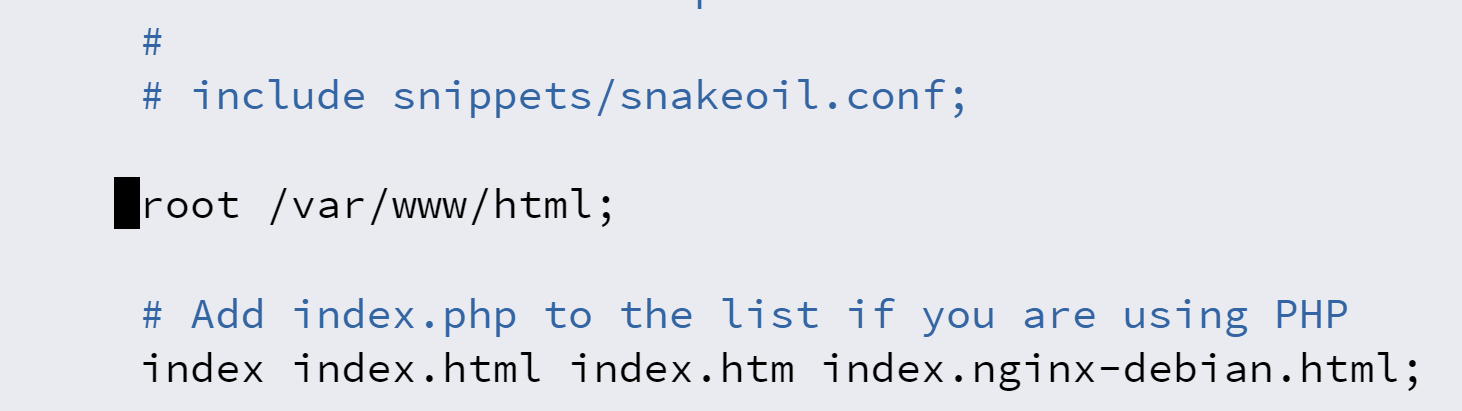
수정한 값
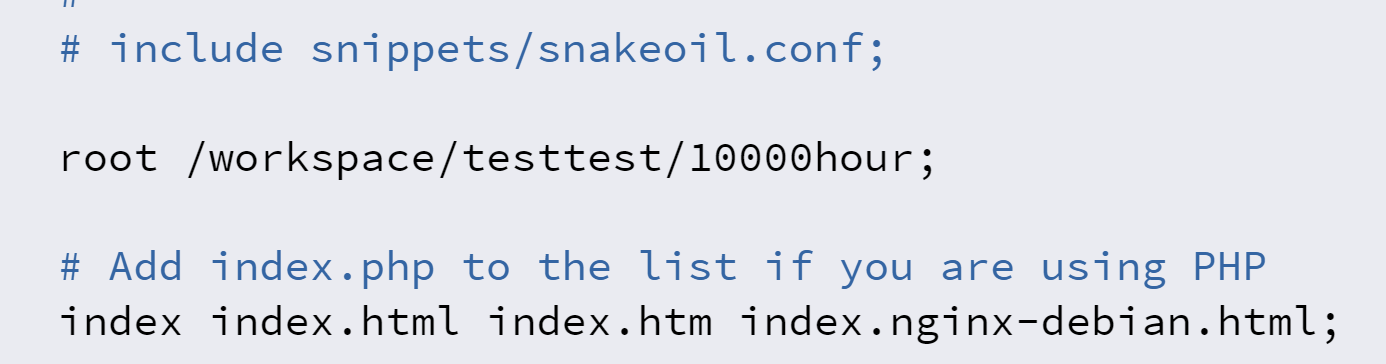
-
git clone https 주소 -
sudo service nginx start -
프로젝트 > 실행URL과 PORT > 바로가기
오늘의 TIP
- 참고 링크
youtube - 제코베 리눅스 강의 (오늘 수업 내용)
마크다운 - tablesgenerator
새로 알게 된 내용
- 백엔드를 접하기 시작하니까 흥미가 생긴다. Node랑 DB 다루는 것도 얼른 배워보고 싶다!

지금까지 하루도 빠짐없이!! 대단해요 :)